mbr分区转GPT分区后如何创建UEFI引导文件
来源:网络收集 点击: 时间:2024-03-13【导读】:
windows8以上系统支持快速开机,但必须是UEFI方式引导才可以,市面上还有很大一部分是BIOS方式引导启动,当我们想要快速启动,又不想格式化硬盘,最好的方式就是把系统转换为GPT分区模式,转换完后是无法启动的,还需要做引导文件,引导系统以UEFI方式启动,下面就带领大家学习如何创建引导文件。工具/原料morewindows8/10方法/步骤1/9分步阅读 2/9
2/9 3/9
3/9 4/9
4/9 5/9
5/9 6/9
6/9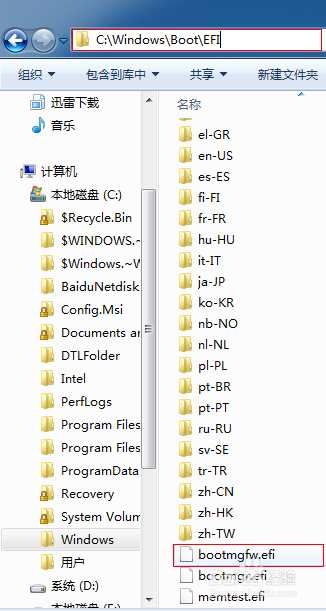 7/9
7/9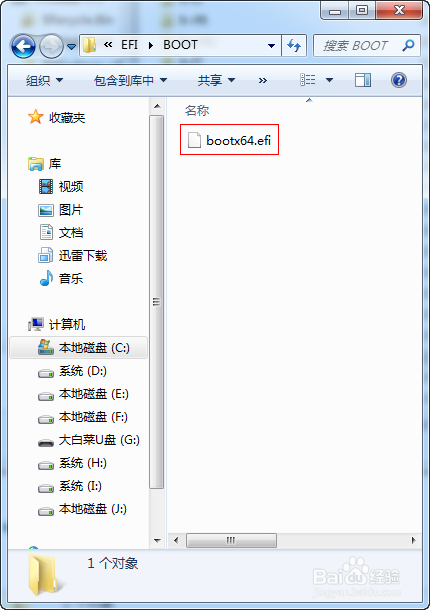 8/9
8/9 9/9
9/9 注意事项
注意事项
创建一个EFI文件夹。
在桌面,右键点新建。
 2/9
2/9新建内容选择:新建文件夹。
 3/9
3/9然后重命名为:EFI。
 4/9
4/9接着打开EFI文件夹,在EFI里以同样的方式新建两个文件夹,分别重命名为:BOOT和MICROSOFT。
 5/9
5/9现在打开MICROSOFT,在MICROSOFT里再次新建文件夹,重命名为:BOOT。
 6/9
6/9新建计算机窗口打开路径:C:\Windows\Boot\EFI(注意,你的系统所安装分区在哪里,就选哪个盘,本人在C盘。)找到:bootmgfw.efi,右键复制。
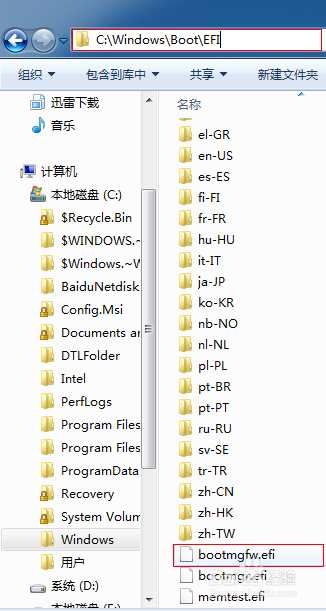 7/9
7/9返回到刚才新建的文件夹,打开:EFI\BOOT ,空白处右键粘贴,然后把bootmgfw.efi改名为bootx64.efi。
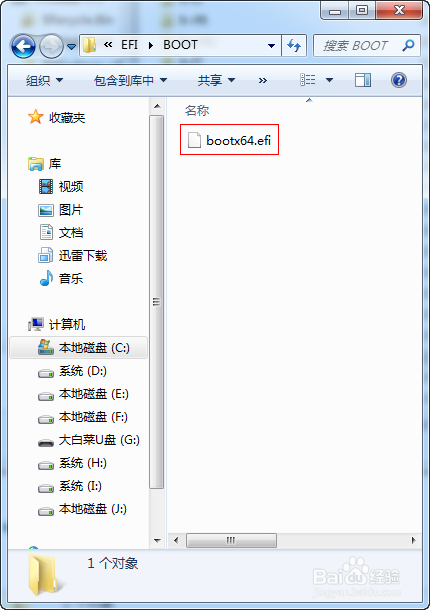 8/9
8/9再次返回C:\Windows\Boot\EFI,空白处右键全选,点复制。
 9/9
9/9回到新建EFI文件夹,打开:EFI\MICROSOFT\BOOT,空白处右键粘贴,启动文件就创建完毕了,接下来是如何引导分区,打开本人另一篇文章教程,
BOOTICE使用教程 Windows10/8/7修复uefi引导。
 注意事项
注意事项此方法教程只适合UEFI方式启动,如有不明白,可留言。
版权声明:
1、本文系转载,版权归原作者所有,旨在传递信息,不代表看本站的观点和立场。
2、本站仅提供信息发布平台,不承担相关法律责任。
3、若侵犯您的版权或隐私,请联系本站管理员删除。
4、文章链接:http://www.1haoku.cn/art_347977.html
上一篇:WIN10应用:镜像备份
下一篇:老铁扎心了2精卫填海完成攻略
 订阅
订阅